Со временем конфигурации 1С требуют все более новых версий технологической платформы. В этой статье рассмотрим процесс обновления платформы 1С:Предприятие при различных вариантах использования: файловом и клиент-серверном. А так же основные ошибки, которые могут возникнуть после обновления.
Скачивание платформы 1С:Предприятие
Итак, первое, что нужно сделать — это скачать новую версию технологической платформы 1С:Предприятие. Если у вас есть действующий договор информационно-технологического сопровождения (ИТС), то скачать установщик можно с сайта https://users.v8.1c.ru. Если же договора нет, то его можно заключить с нами независимо от вашего местонахождения.
Перед скачиванием нужно выбрать вариант платформы: 32 или 64-битную. Выбор зависит от типа вашей информационной системы. Кроме того, следует учитывать, что у 64-битной платформы есть некоторые сложности с использованием компонентов печати отчетности с двумерным штрихкодом.
Установка платформы 1С:Предприятие
Перед тем как устанавливать платформу 1С, нужно определиться с вариантом работы информационных баз. Далее рассмотрим два варианта: файловый и клиент-серверный.
Файловый вариант
В файловом варианте обновляется только платформа на компьютере пользователя.
Порядок действий:
- Распаковать скачанный архив и запустить файл setup.exe.
- Выбрать устанавливаемый компонент — 1С:Предприятие

- Продолжить установку до завершения.
Клиент-серверный вариант (обновление сервера 1С)
Обновление платформы на клиентских компьютерах производится так же, как в файловом варианте работы. Далее рассмотрим обновление платформы на сервере.
- Завершить работу со всеми информационными базами.
- Остановить служба агента сервера 1С:Предприятие. Для этого нужно войти в Управление компьютером — Службы и приложения — Службы. Найти строку Агент сервера 1С:Предприятия и остановить его.

- Вспомнить пароль локального пользователя, от имени которого запускается сервер 1С предприятия (по умолчанию это — usr1cv82). Если пароль вспомнить не удается, то можно его сменить через Управлении компьютером -Служебные программы — Локальные пользователи и группы — Пользователи.
- Распаковать скачанный архив и запустить файл setup.exe.
- Выбрать устанавливаемый компонент — 1С:Предприятие, Сервер 1С:Предприятия, Администрирование сервера 1С:Предприятия.

- На одном из следующих шагов понадобится указать пароль пользователя, от имени которого будет работать сервер.
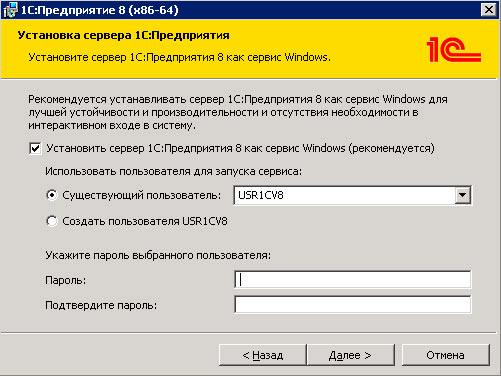
- Продолжить установку до завершения.
На этом все. Теперь у вас установлена новая версия технологической платформы.
Некоторые ошибки, возникающие при обновлении платформы 1С:Предприятие
Информационная база все равно запускается на старой версии платформы 1С
Это может произойти по двум причинам:
- Ярлык запуска 1С ссылается на конкретную версию платформы. В этом случае в свойствах ярлыка проверьте адрес файла. Должен быть примерно такой адрес: «C:\Program Files\1cv8\common\1cestart.exe»
- В настройках информационной базы указана определенная версия платформы. Чтобы проверить это, в загрузчике баз нужно выделить нужную базу и нажать кнопку Изменить — Далее. Если в строке Версия 1С:Предприятия написан полный или почти полный номер версии, как на скриншоте, будет запускаться именно эта версия платформы. Чтобы запустить новую версию, нужно исправить эту строку на 8.3
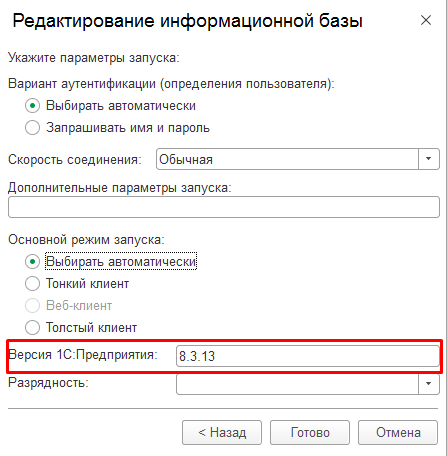
Не работает обмен прямым подключением к базе-корреспонденту 1С
При обновлении платформы 1С:Предприятие может нарушиться обмен прямым подключением к другой базе. Ошибка выглядит примерно так:
Не удалось подключится к другой программе: -2147221005(0x800401F3): Недопустимая строка с указанием класса
{ОбщийМодуль.ОбщегоНазначенияСлужебныйКлиентСервер.Модуль(389)}: COMConnector = Новый COMObject(ОбщегоНазначенияКлиентСервер.ИмяCOMСоединителя()); // «V83.COMConnector»
{ОбщийМодуль.ОбщегоНазначения.Модуль(2615)}: Возврат ОбщегоНазначенияСлужебныйКлиентСервер.УстановитьВнешнееСоединениеСБазой(Параметры, ПодключениеНедоступно, КраткоеОписаниеОшибки);
{ОбщийМодуль.ОбменДаннымиСервер.Модуль(12412)}: ЗаполнитьПараметрыПодключенияВнешнегоСоединения(СтруктураНастроек));
{ОбщийМодуль.ОбменДаннымиПовтИсп.Модуль(1183)}: РегистрыСведений.НастройкиТранспортаОбменаДанными.НастройкиТранспорта(
{ОбщийМодуль.ОбменДаннымиПовтИсп.Модуль(1162)}: Результат = ВнешнееСоединениеДляУзлаИнформационнойБазы(УзелИнформационнойБазы);
{ОбщийМодуль.ОбменДаннымиСервер.Модуль(6476)}: ВнешнееСоединение = ОбменДаннымиПовтИсп.ПолучитьВнешнееСоединениеДляУзлаИнформационнойБазы(
{ОбщийМодуль.ОбменДаннымиСервер.Модуль(3861)}: ВыполнитьДействиеОбменаДляУзлаИнформационнойБазыПоВнешнемуСоединению(Отказ,
{Обработка.ВыполнениеОбменаДанными.МодульМенеджера(34)}: ОбменДаннымиСервер.ВыполнитьОбменДаннымиДляУзлаИнформационнойБазы(
{(1)}:Обработки.ВыполнениеОбменаДанными.ВыполнитьЗапускОбменаДанными(Параметры[0],Параметры[1])
{ОбщийМодуль.ОбщегоНазначения.Модуль(4879)}: Выполнить ИмяМетода + «(» + ПараметрыСтрока + «)»;
{ОбщийМодуль.ДлительныеОперации.Модуль(969)}: ОбщегоНазначения.ВыполнитьМетодКонфигурации(ИмяПроцедуры, ПараметрыВызова);
{ОбщийМодуль.ДлительныеОперации.Модуль(959)}: ВызватьПроцедуру(ВсеПараметры.ИмяПроцедуры, ВсеПараметры.ПараметрыПроцедуры);по причине:
-2147221005(0x800401F3): Недопустимая строка с указанием класса
В этом случае надо зарегистрировать компоненту comcntr.dll, находящуюся по адресу C:\Program Files (x86)\1cv8\8.3.16.1148\bin. Где 8.3.16.1148 — это номер новой версии платформы 1С.
Не работает консоль администрирования сервера 1С
После обновления технологической платформы необходимо зарегистрировать утилиту администрирования серверов RegMSC.cmd, находящуюся по адресу C:\Program Files (x86)\1cv8\8.3.16.1148\bin. Где 8.3.16.1148 — это номер новой версии платформы 1С.